OneDrive là dịch vụ lưu trữ đám mây được Microsoft tung ra với rất nhiều tính năng, đặc biệt nó sẽ đồng bộ tốt với hệ điều hành Windows 10 cũng như những phiên bản MS Office mới nhất.
Nếu đang lạ lẫm với tính năng đồng bộ với tài khoản OneDrive trên máy tính Windows 10 cũng như MS Office, bạn có thể thực hiện theo những hướng dẫn dưới đây.
Ngăn không cho Windows 10 đồng bộ với OneDrive
Khi bạn đăng nhập vào Windows 10 với một tài khoản Microsoft thì cũng sẽ tự động đăng nhập vào OneDrive. Đối với nhiều người thì đó là điều tốt để lưu trữ các tập tin lên đám mây mà không tốn nhiều công sức.
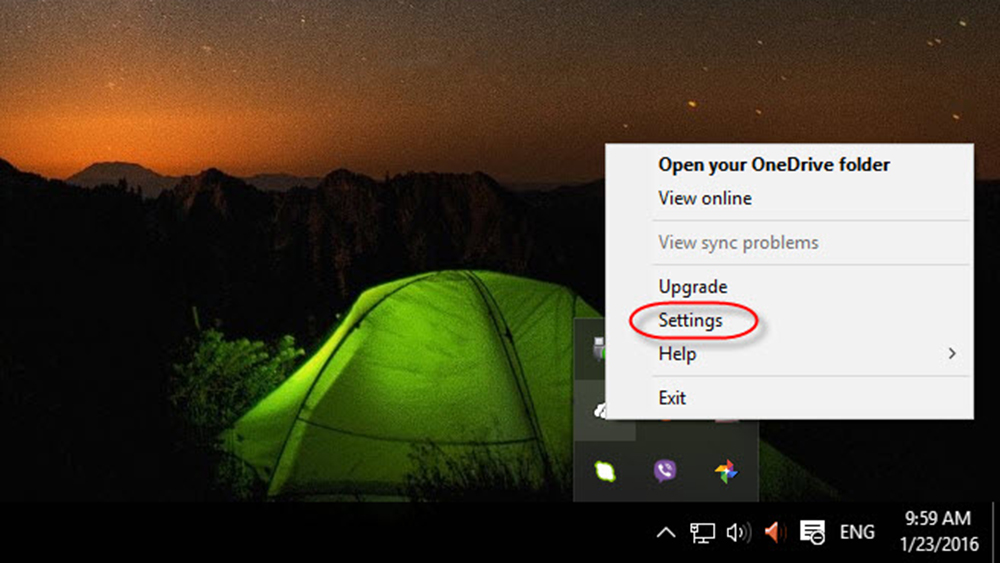 Theo mặc định Windows 10 sẽ liên kết với tài khoản OneDrive của bạn Theo mặc định Windows 10 sẽ liên kết với tài khoản OneDrive của bạn |
Tuy nhiên, đối với một số người thì sử dụng OneDrive là điều mà họ không quan tâm. Nếu điều đó rơi vào trường hợp của bạn, bạn có thể đăng xuất khỏi OneDrive mà không bị mất tài khoản Windows khi truy cập vào hệ thống.
Để làm điều này, đầu tiên bạn kích chuột phải vào biểu tượng OneDrive trên khay hệ thống và chọn Settings. Từ đó điều hướng đến thẻ Accounts và nhấn vào nút Unlink OneDrive. Lúc này tài khoản OneDrive của bạn sẽ không còn được liên kết với Windows 10, nhưng bạn vẫn có thể đăng nhập bằng tài khoản Microsoft của mình.
Một điều khác cần lưu ý là các tập tin được đồng bộ hóa với OneDrive trước khi bạn bỏ liên kết vẫn sẽ tồn tại ở đó, vì vậy bạn sẽ cần phải truy cập đến thư mục đồng bộ để xóa bằng tay nếu không muốn chúng có trên máy tính của bạn nữa.
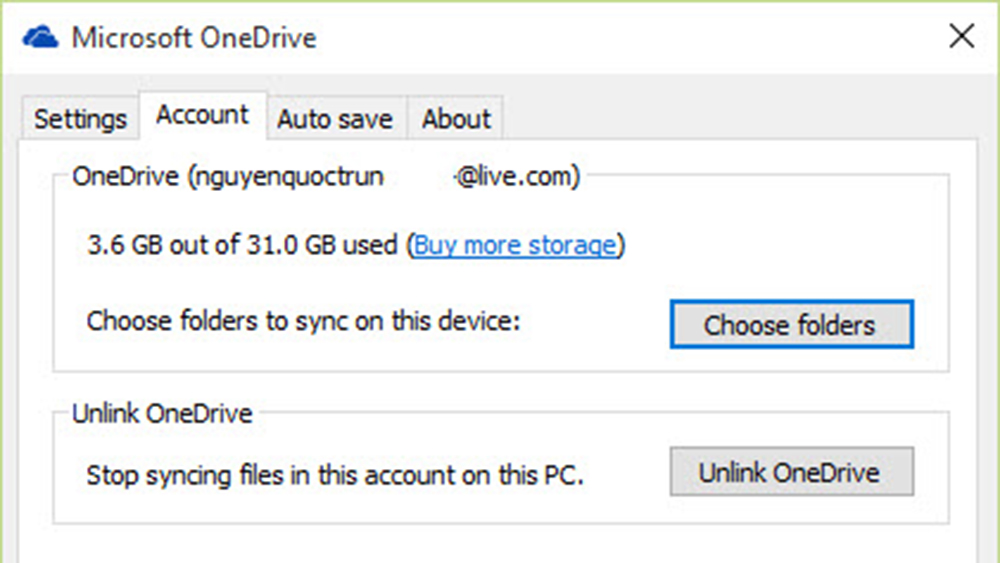 Bạn có thể ngăn liên kết với tài khoản OneDrive nếu không muốn đồng bộ hóa với nó Bạn có thể ngăn liên kết với tài khoản OneDrive nếu không muốn đồng bộ hóa với nó |
Một điều khác cần lưu ý là các tập tin được đồng bộ hóa với OneDrive trước khi bạn bỏ liên kết vẫn sẽ ở đó, vì vậy bạn cần phải đi đến các thư mục để xóa bằng tay nếu không muốn chúng còn trên máy tính.
Lưu tất cả tập tin Office lên OneDrive
OneDrive và chương trình MS Office như Word, Excel rất được gắn liền với nhau, đến mức thư mục OneDrive của bạn trở thành nơi mặc định để lưu các tập tin từ chương trình tương tự.
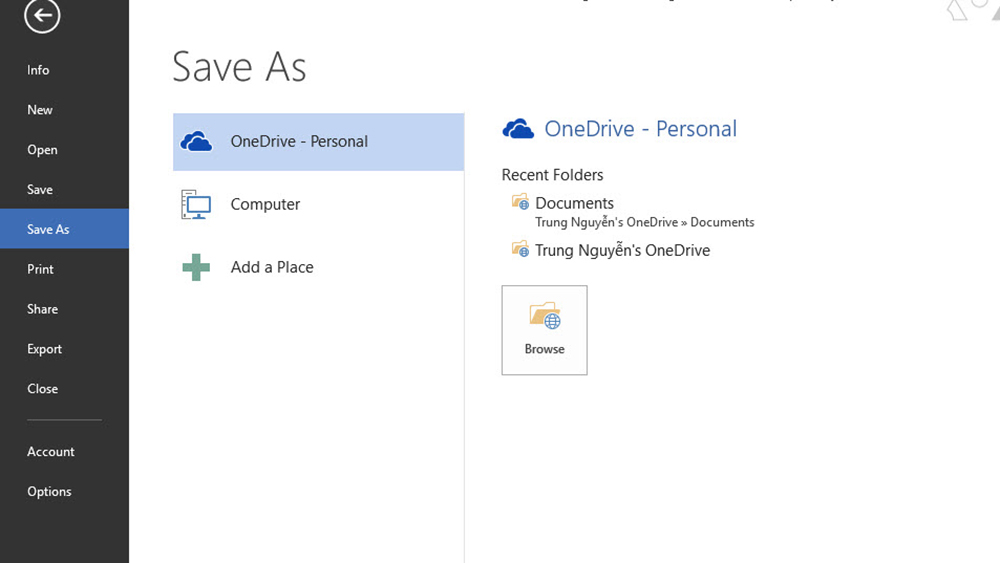 MS Office mang đến cho bạn lựa chọn lưu trữ tài liệu lên OneDrive bên cạnh lựa chọn truyền thống MS Office mang đến cho bạn lựa chọn lưu trữ tài liệu lên OneDrive bên cạnh lựa chọn truyền thống |
Ví dụ, sau khi đăng nhập tài khoản Microsoft trong Word hoặc OneNote, tên và hình ảnh hồ sơ của bạn sẽ hiển thị bên phải cửa sổ tài liệu. Nếu không thấy, đăng nhập bằng cách vào File > Account. Bạn có thể bấm vào Add để thêm một dịch vụ OneDrive.
Sau đó, bất cứ khi nào cần lưu một tài liệu mới, nếu đang trực tuyến, lựa chọn đầu tiên đó là vào OneDrive - Persional, nhấn vào Browse sẽ thấy một danh sách trong tập tin OneDrive trên thư mục Windows Explorer máy tính đã được đồng bộ hóa với dịch vụ trực tuyến, sau đó đến máy máy tính khác.
Nhấp vào biểu tượng pin bên cạnh bất kỳ thư mục mà bạn sẽ sử dụng rất nhiều (như OneDrive > Documents), và nó sẽ luôn là một lựa chọn. Đương nhiên bạn có thể lưu dữ liệu từ bất kỳ chương trình Windows đến thư mục OneDrive, và nó sẽ được đồng bộ hóa (giống như với Dropbox và Google Drive).
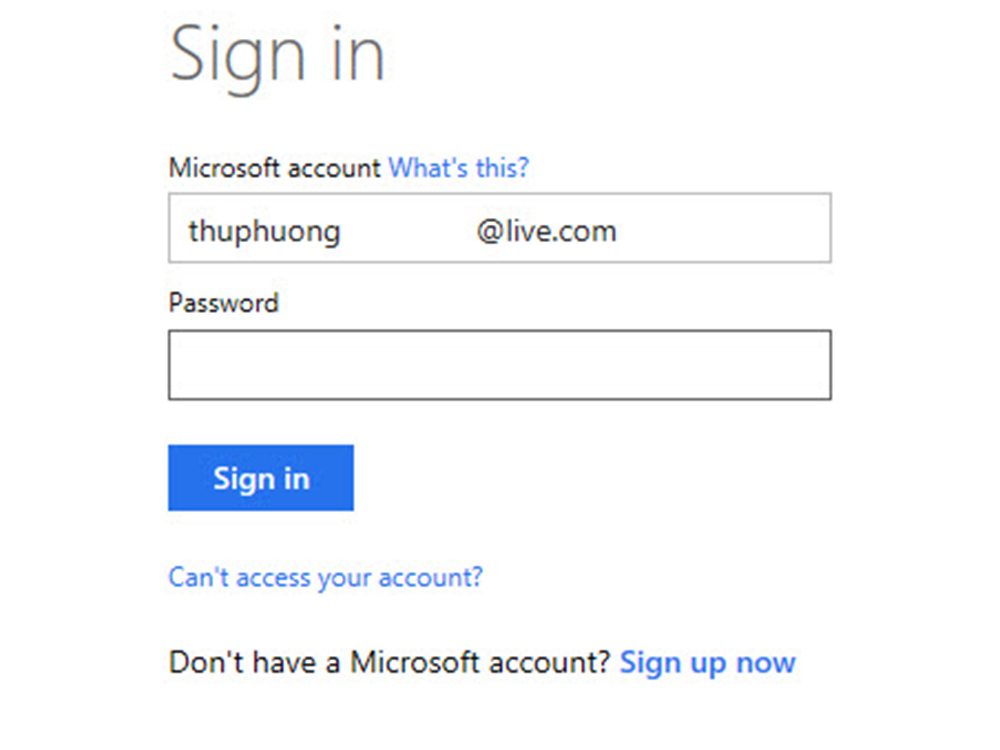 Bạn cũng có thể bổ sung thêm nhiều tài khoản OneDrive liên kết trong MS Office Bạn cũng có thể bổ sung thêm nhiều tài khoản OneDrive liên kết trong MS Office |
Nếu đã có tài khoản OneDrive thứ hai, bạn hãy nhấp vào Add a Place và sẽ nhận được tùy chọn truy cập vào tài khoản phụ.



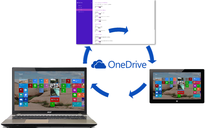


Bình luận (0)